Aj keď sú Chromebooky väčšinou zariadenia zamerané na cloud, stále ich je dosť offline balené aplikácie k dispozícii. Niekedy, keď ich máte nainštalovaných veľa spolu s médiami, ako je hudba, video a obrázky, nezostáva veľa miesta. Pridajte synchronizáciu s Diskom Google a nedostatok miesta je reálnou možnosťou – najmä na modeloch s úložiskom s kapacitou 16 GB.
Existuje niekoľko vecí, ktoré vám môžu pomôcť, ak niekedy narazíte na stenu s úložným priestorom. Poďme sa na niektoré z nich pozrieť!
Pridanie SD karty alebo USB kľúča je jednoduchá možnosť

Tento je jednoduchý. Váš Chromebook má pravdepodobne na bočnej strane čítačku kariet SD a ak k nej pridáte kartu, celý priestor na karte bude k dispozícii pre operačný systém na ukladanie. To isté platí pre USB kľúč.
Tu je potrebné si uvedomiť niekoľko problémov. Prvým je, že možno nebudete chcieť, aby polovica SD karty alebo USB kľúča visela na bočnej strane Chromebooku, kde by sa mohla zlomiť. Existuje jednoduché riešenie – použite jednotky alebo karty s polovičnou výškou. Novšie Chromebooky môžu mať iba porty USB-C, bez možnosti pre kartu SD alebo port USB-A bez adaptéra. Monoprice vyrába vynikajúci micro-SD adaptér, ktorý sa dá pripojiť cez USB-A alebo USB-C, takže ich môžete použiť tam a späť s ostatnými počítačmi.
- Karta Transcend JetDrive s polovičnou výškou od Amazonu
- Nízkoprofilový flash disk SanDisk Ultra Fit USB 3.0 od Amazonu
- Monoprice Dual Mode USB-C MicroSD čítačka
Váš Chromebook dokáže čítať a zapisovať na SD karty alebo jednotky USB naformátované ako FAT32, vFAT a exFAT. Váš Chromebook dokáže naformátovať alebo preformátovať kartu SD, ale bude to robiť iba pomocou systému súborov FAT32. Veľkosť súboru je 4 GB a veľkosť oddielu 8 TB pomocou FAT32, takže ak potrebujete čítať a zapisovať súbory (napríklad filmy) väčšie ako 4 GB, je najlepšie naformátovať kartu na inom počítači. Ak potrebujete, môžete to urobiť na demo počítači v Best Buy.
Nakoniec, drotári môžu chcieť použiť systém súborov ext na svojich prenosných diskoch. Okrem problémov s povoleniami súborov, s ktorými sa môžete stretnúť, nezabudnite, že žurnalizácia môže spôsobiť rýchle opotrebovanie flash pamäte.
Menej prenosné riešenie — pevný disk USB

Podobne ako prenosné flashové úložisko, aj váš Chromebook môže využívať pevný disk USB na oveľa viac úložiska za cenu prenosnosti. Väčšina pevných diskov USB bude fungovať, takže hľadajte ten najrýchlejší (USB 3), aký si môžete dovoliť, aj keď váš Chromebook nemá porty USB 3 – váš ďalší bude.
Váš Chromebook môže pristupovať k súborom na pevnom disku USB pomocou týchto systémov súborov:
- FAT (FAT16, FAT32, exFAT)
- HFS+ (iba na čítanie na žurnálovanom HFS+)
- ISO9660 (iba na čítanie)
- MTP
- NTFS
- UDF (iba na čítanie)
V systéme Chrome OS nebudete môcť jednoducho naformátovať jednotku USB, takže to budete musieť urobiť na inom počítači. Všimnite si tiež, že v systéme Chrome OS nie je žiadna defragmentácia, takže ak sa disk „upchne“, budete to musieť urobiť aj na inom počítači.
Protip: Chromebook dokáže čítať aj súbory (napríklad médiá v ktoromkoľvek z týchto formátov: 3gp, .avi, .mov, .mp4, .m4v, .m4a, .mp3, .mkv, .ogv, .ogm, .ogg,. oga, .webm, .wav ) z jednotky USB CD-ROM alebo DVD-ROM, takže ak máte miesto na uloženie jednotky USB, môže byť vhodné napáliť si videá a hudbu na disk okolo.
Použite druhý účet na Disku Google
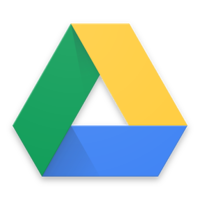
A nesynchronizujte ho offline s Chromebookom.
Prepínanie používateľov v systéme Chrome OS je jednoduché a stiahnutie súboru na vymeniteľnú jednotku prostredníctvom správcu súborov znamená, že môže byť dostupný pre všetkých používateľov. Každý účet získa 15 GB bezplatného ukladacieho priestoru na Disku Google a zobrazí sa v správcovi súborov, kde k nemu máte jednoduchý prístup.
Samozrejme, môžete sa tiež rozhodnúť, že nebudete synchronizovať svoje súbory na Disku Google offline, aby ste ušetrili ešte viac miesta v nastaveniach aplikácie Disk Google.
Viac: Ako si vybrať, čo chcete synchronizovať v prehliadači Chrome naprieč zariadeniami
Do Chromebooku možno vložíte väčší disk

Toto je o niečo extrémnejšie ako ktorákoľvek z ostatných možností a väčšina Chromebookov to nepodporuje, pretože interné úložisko je prispájkované priamo k doske.
Niektoré pozoruhodné modely, ktoré možno upgradovať o väčšiu úložnú jednotku, zahŕňajú Acer C710, Acer C720, HP Chromebook 14, Samsung Series 5 (a Series 5 550) a Cr-48.
Na niektorých modeloch, ako sú Acers alebo Samsung, je to jednoduché a na HP 14 je to veľmi ťažké – ale dá sa to.
Možno budete potrebovať aj špecifickú jednotku, napríklad M.2/NGFF SSD, a najlepšie je držať sa ďalej od jednotiek väčších ako 128 GB. Vymenili sme SSD na dôveryhodnom C720, ak chcete vidieť, proti čomu môžete byť.
Ako inovovať SSD vo vašom Chromebooku Acer C720
Nepotrebujete každú aplikáciu v Obchode Play
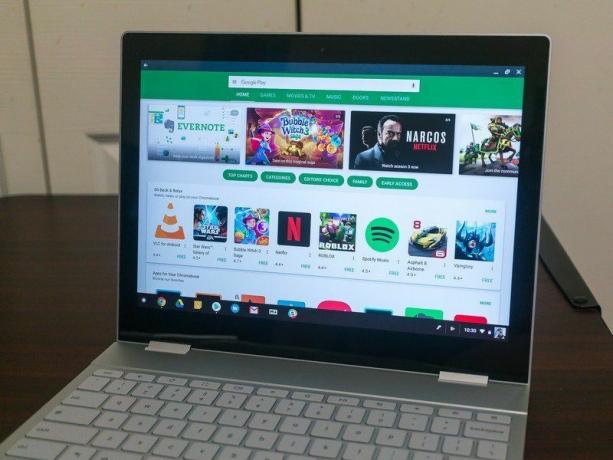
Ak máte Chromebook, ktorý môže používať Obchod Google Play Ak chcete spustiť aplikácie pre Android, je lákavé navštíviť ich a začať sťahovať. Týmto spôsobom nie je ťažké zaplniť celý ukladací priestor v Chromebooku.
Nájdite si čas a urobte si vlastný audit tu. Aké aplikácie potrebujete, aké aplikácie naozaj chcete a ktoré nikdy nepoužijete? Položte si tieto otázky a odinštalujte všetko ostatné. Váš pevný disk sa vám poďakuje a vy budete mať priestor na skúšanie nových aplikácií hneď, ako vyjdú.
Majte rozumné očakávania
Keď si kúpite notebook za 200 dolárov, ktorý je vyrobený tak, aby bol štíhly a rýchly, nemali by ste pod kapotou očakávať 500 GB rotujúcu diskovú jednotku. S výkonom by ste neboli spokojní, ani keby áno. Takto nie sú Chromebooky navrhnuté a aj tie najdrahšie modely sa dodávajú iba s nainštalovaným 64GB SSD.
S temperovanými a dobre premyslenými očakávaniami a týmito niekoľkými tipmi by ste mali byť schopní zvládnuť všetky svoje potreby v oblasti úložiska.
Aktualizované v januári 2018: Tento článok bol aktualizovaný s cieľom odstrániť odkazy na staré modely a riešiť aplikácie pre Android ako problém s úložiskom.
